U ažuriranjima Creative Cloud-a za studeni 2015, Adobe je napravio nekoliko važnih promjena na sučelju u Photoshop CC-u. Jedna od tih promjena, a možda i najveća, bilo je uvođenje novog početnog zaslona i ploče Nedavne datoteke, obje su dizajnirane kako bi olakšale otvaranje datoteka i stvaranje novih dokumenata u Photoshopu lakše nego ikad prije.
Još jedna promjena, a ona koju ćemo pogledati u ovom vodiču, bilo je uvođenje novih tamnijih dijaloških okvira u Photoshopu. Natrag u Photoshop CS6, Adobe je uzeo tradicionalno svjetlije sučelje i učinio ga znatno tamnijim, pri čemu je ideja bila da nam tamnije sučelje manje smeta dok radimo na našim slikama. Iako je glavno sučelje zamračilo, pojedini dijaloški okviri ostali su jednako lagani kao i u prethodnim verzijama.
U najnovijoj verziji Photoshop CC 2015 Adobe je konačno doveo dijaloške okvire u skladu s ostatkom sučelja, a iako je ova promjena čisto kozmetička, mislim da ćete se složiti da je tamniji izgled dobrodošao napredak. A ako se ne slažete, to je u redu jer se boja dijaloških okvira sada može prilagoditi zajedno s ostatkom sučelja u Photoshopovim postavkama! Da vidimo kako to sve radi.
Mala povijest
Kroz većinu Photoshopove povijesti sučelje je bilo puno lakše nego danas. Evo kako je izgledalo u Photoshopu CS5, koliko je izgledao otkako je Photoshop prvi put objavljen prije više od dva desetljeća. Tada nije bilo ništa strašno krivo s sučeljem, ali njegov svjetliji ton značio je da se slika uvijek natječe za pažnju s elementima sučelja koji ga okružuju (crno-bijela portretna fotografija iz Shutterstocka):
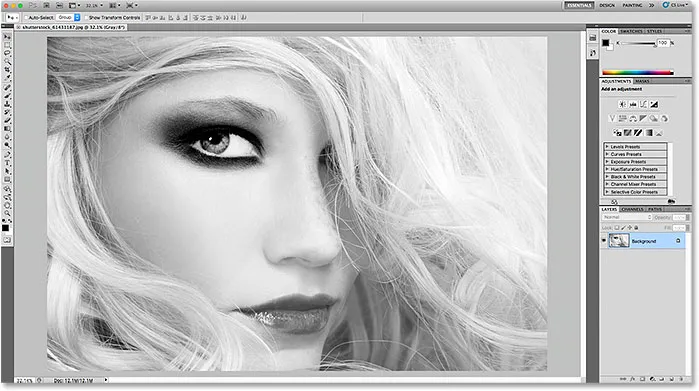
Lakše sučelje u Photoshopu CS5 (i starije).
U Photoshopu CS6 Adobe je iznenadio sve čineći sučelje tamnijim. Nakon što je prvobitni šok odmicao, većina korisnika Photoshopa složila se da je tamniji ton promjena na bolje, što olakšava fokusiranje na sliku dok sučelje mirno sjedi u pozadini:
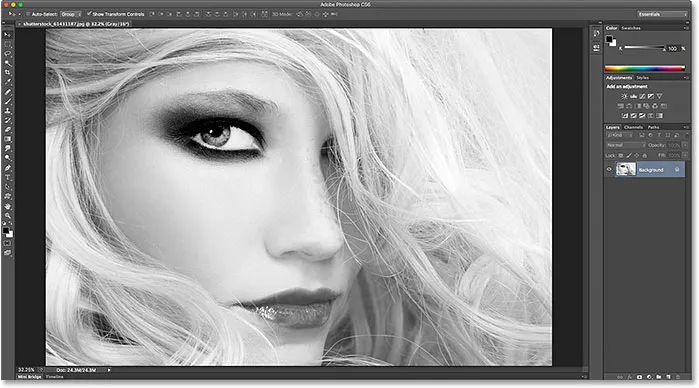
Tamnije sučelje prvo predstavljeno u Photoshopu CS6.
Iako je sada glavno sučelje tamnije, isto nije bilo slučaj s pojedinačnim dijaloškim okvirima u Photoshopu CS6. Iz bilo kojeg razloga, Adobe ih je odlučio ostaviti svojim izvornim svjetlijim tonom. Na primjer, evo dijaloškog okvira Smart Sharpen iz Photoshopa CS6. Koristim ovaj specifični dijaloški okvir kao primjer, ali svi dijaloški okviri u CS6 dijelili su isti ukupni izgled. Uočite koliko je svjetlosni dijaloški okvir uspoređen sa slikom u prozoru za pregled, kao da je sam dijaloški okvir važniji:
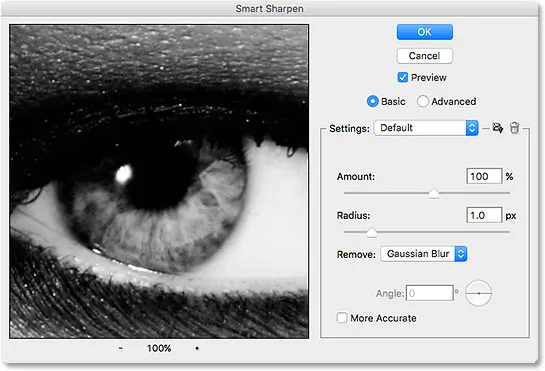
Primjer svjetlijeg dijaloškog okvira iz Photoshopa CS6.
Kada se gleda zajedno s ostatkom sučelja u Photoshopu CS6, činilo se kao da je dijaloški okvir odvojen od svega ostalog:
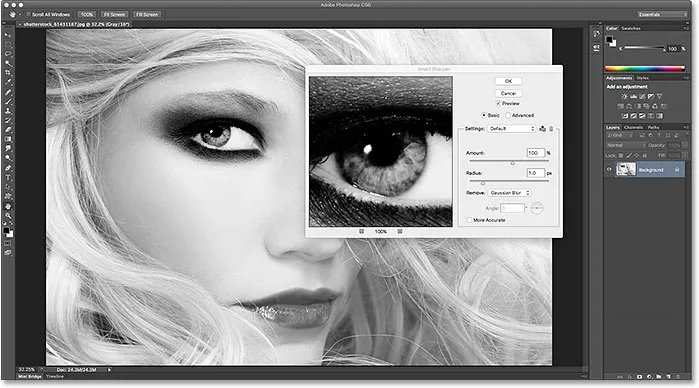
Dijaloški okviri u Photoshopu CS6 izgledali su odvojeno od ostatka sučelja, često se čine svijetlijom (ili svjetlijom) od same slike.
Dodatak za kratke kodove, akcije i filtre: Pogreška u kratkom kodu (oglasi-osnove-sredina-2)
Tamniji dijaloški okviri u Photoshopu CC 2015
Ova veza između glavnog Photoshopovog sučelja i njegovih dijaloških okvira nastavila se s početnim izdanjem Photoshopa CC, pa čak i u CC 2015. No Adobe je ažuriranjem Creative Cloud-a iz studenog 2015 konačno sve spojio, dajući dijaloškim okvirima isti tamniji ton kao i ostatak sučelja. Evo kako izgleda dijaloški okvir Smart Sharpen u Photoshopu CC 2015. Opet, ovaj primjer koristim kao jedan dijaloški okvir, ali svi dijaloški okviri u CC 2015 sada imaju isti tamniji izgled. Primijetite koliko je lakše usredotočiti se na sliku u prozoru za pregled sada kada je dijaloški okvir tamniji:
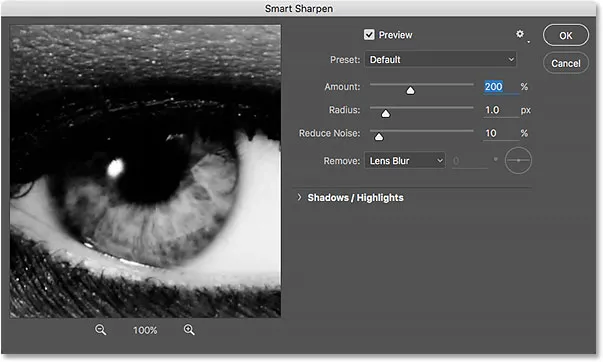
Novi tamni dijaloški okviri u Photoshopu CC 2015.
Evo kako se to čini s ostatkom sučelja u Photoshopu CC 2015, sa svime što sada dijeli dosljedan izgled:
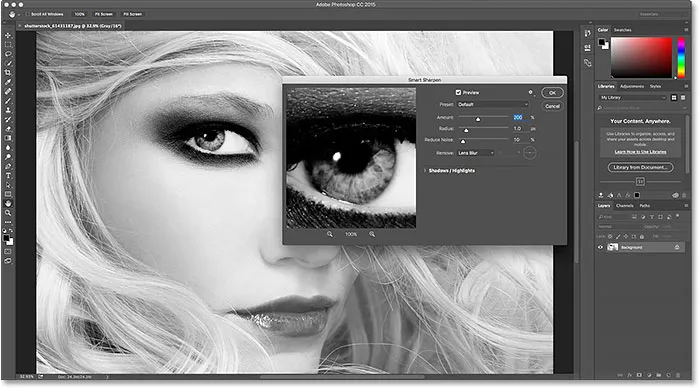
Dijaloški okviri u Photoshopu CC 2015 sada se neprimjetno kombiniraju s ostatkom sučelja.
Promjena teme boja
Kad je Adobe prvi put predstavio tamnije sučelje u Photoshopu CS6, znali su da neće svi biti zadovoljni s njim, pa su u Photoshopove postavke odabrali i temu boja . Teme boja omogućuju nam da lako promijenimo boju (razinu svjetline) sučelja, a tu su četiri različite opcije koje se mogu odabrati u rasponu od vrlo tamnog do vrlo svijetlog. Međutim, problem je bio u tome što ove teme boja nisu utjecale na dijaloške okvire; Bez obzira koliko smo svijetli ili tamni postavili glavno sučelje u CS6, dijaloški će okviri zadržati svoj izvorni svjetliji ton. No, od ažuriranja Creative Clouda iz studenog 2015, to više nije slučaj. Sada možemo koristiti teme boja za promjenu svjetline cijelog sučelja, uključujući dijaloške okvire.
Da biste došli do tema u boji, na Windows računalu idite na izbornik Uredi u traci izbornika na vrhu zaslona, odaberite Postavke, a zatim odaberite Sučelje . Na Macu idite na izbornik Photoshop, odaberite Postavke i zatim odaberite Sučelje :
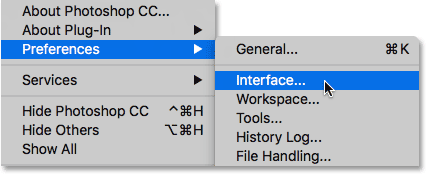
Idite na Uredi> Postavke> Sučelje (Win) / Photoshop> Postavke> Sučelje (Mac).
Otvara se dijaloški okvir Postavke postavljen na opcije sučelja. Primijetite da je i sam dijaloški okvir Postavke sada tamniji. Četiri teme boja za sučelje nalaze se uz vrh, u rasponu od najmračnije teme s lijeve strane, do najsvjetlije teme s desne strane. Prema zadanim postavkama odabrana je druga tema slijeva:
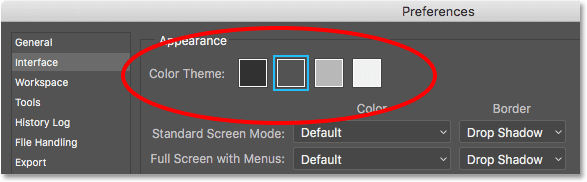
Četiri teme boja za sučelje u Photoshopovim postavkama.
Za promjenu svjetline sučelja jednostavno odaberite drugu temu. Na primjer, da biste vratili izvorni svjetliji ton iz Photoshopa CS5 i starijih, odaberite temu najdalje na desnoj strani. Primijetite da čim odaberem novu temu, boja dijaloškog okvira Preferences mijenja se:
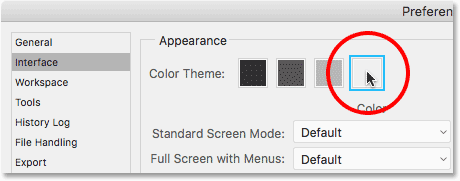
Odabir najsvjetlije od četiri teme boja.
Kliknite OK kako bih zatvorio dijaloški okvir Preferences, a evo kako sada izgleda sučelje. Ovaj put sam otvorio dijaloški okvir Razine umjesto Smart Sharpen, tako da možemo vidjeti da je, sasvim sigurno, sva dijaloška okvira u Photoshopu sada pod utjecajem teme boja:
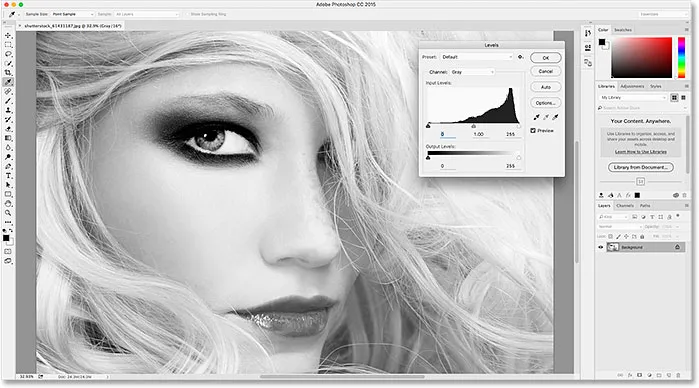
Najlakša od Photoshopovih tema u boji. U CC 2015, dijaloški okviri sada su uključeni kao dio teme.
Ponovno ću otvoriti svoj dijaloški okvir Postavke vraćajući se natrag na Uredi > Postavke > Sučelje (Win) / Photoshop > Postavke > Sučelje (Mac), a zatim ću odabrati drugu temu boje. Ovaj put ću odabrati prvu s lijeve strane, koja je još tamnija od zadane teme. Još jednom primijetite da čim odaberem novu temu, dijaloški okvir Postavke ažurira se na novu razinu svjetline:
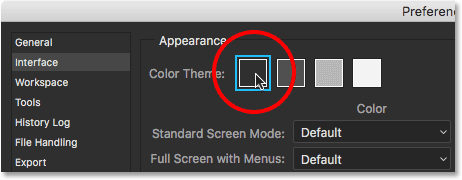
Odabir najmračnijih tema u boji Photoshopa.
Kliknite OK kako bih zatvorio dijaloški okvir Preferences, a evo kako izgleda najmračnija tema, ovaj put s otvorenim dijaloškim okvirom Curves:
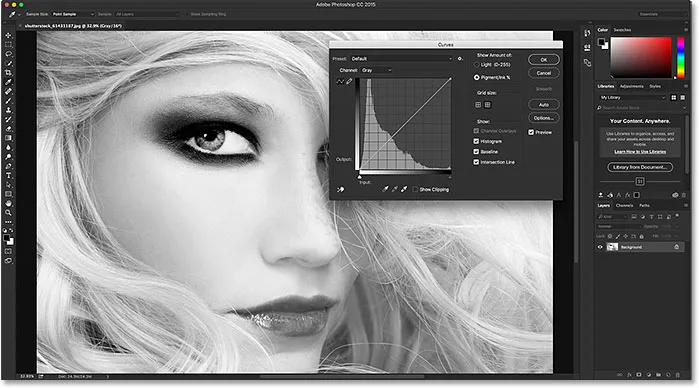
Najtamnija od tema u boji.
Osobno, smatram da je ovo previše tamno, tako da se za povratak na zadanu temu boja jednostavno ponovno otvorim dijaloški okvir Svojstva na opcije sučelja i odabrem drugu temu s lijeve strane:
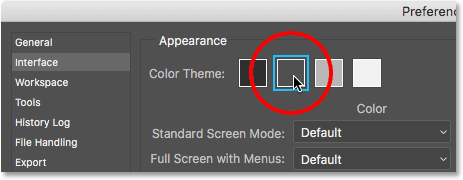
Ponovno odabir zadane teme boja.
Sada su se glavno sučelje i dijaloški okviri ponovno vratili na zadanu razinu svjetline:
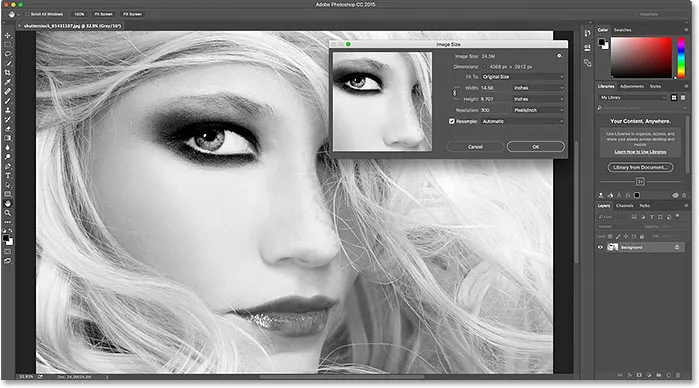
Zadana tema boja.
Promjena teme boja s tipkovnice
Vidjeli smo kako možemo promijeniti temu boje unutar dijaloškog okvira Preferences, ali zapravo možete to promijeniti izravno sa tipkovnice. Samo pritisnite i držite tipku Shift, a zatim nekoliko puta pritisnite tipku F1 da biste se kretali unatrag kroz četiri teme boja (drugim riječima, od svjetlije do tamnije) ili nekoliko puta pritisnite tipku F2 da biste se pomicali prema naprijed (od tamnije do svjetlije). Ipak, treba napomenuti da se svaki dijaloški okvir koji je trenutno otvoren dok mijenjate temu s tipkovnice neće ažurirati na novu temu sve dok ne zatvorite dijaloški okvir i ponovo ga ne otvorite.